

بقلم Vernon Roderick, ، آخر تحديث: May 11, 2020
هناك العديد من الأشياء السيئة التي يمكن أن تحدث عندما تفقد جهات الاتصال الخاصة بك. لن تتمكن من الاتصال بأصدقائك أو عائلتك. قد تفوتك مناسبة مهمة. في كلتا الحالتين ، أنت بالتأكيد لا تريد أن تفقد جهات الاتصال الخاصة بك.
ومع ذلك ، ليس من السهل معرفة كيفية استعادة جهات الاتصال. لحسن الحظ ، ستمنحك هذه المقالة خمسًا من أسهل الطرق للقيام بها اتصالات سامسونج الانتعاش. دعنا ننتقل إلى التوصيات الأولى والأهم.
# 1 استرداد جهات اتصال Samsung باستخدام أداة الطرف الثالث# 2 استعادة جهات اتصال Samsung باستخدام Smart Switch# 3 استرداد جهات اتصال Samsung من Samsung Cloud# 4 استرداد جهات اتصال Samsung من حساب Google# 5 استرداد جهات اتصال Samsung من خلال الاستيرادفي الختام
هناك الكثير من الخيارات عند استعادة ملفاتك ، ولكن الطريقة الأكثر فعالية هي بالتأكيد من خلال استخدام أداة متخصصة. هذا هو السبب في أن الإدخال الأول يتضمن استخدام أداة خارجية تسمى FoneDog Android Data Recovery.
استعادة البيانات الروبوت
استرجع الرسائل المحذوفة والصور وجهات الاتصال ومقاطع الفيديو و WhatsApp وما إلى ذلك.
اعثر بسرعة على البيانات المفقودة والمحذوفة على Android مع الجذر أو بدونه.
متوافق مع 6000+ جهاز Android.
تحميل مجانا
تحميل مجانا

FoneDog Android Data Recovery هي أداة متخصصة في استعادة جميع أنواع الملفات. يتضمن ذلك مقاطع الفيديو والصور والأهم من ذلك جهات الاتصال. بالإضافة إلى ذلك ، فهو يدعم نظام Android ، لذا فهو الأداة المثالية للوظيفة. مع ذلك ، إليك الخطوات التي يجب عليك اتخاذها لاستخدام هذه الأداة:
قم بتوصيل جهاز Samsung بالكمبيوتر عبر كابل USB. تأكد من أن FoneDog Android Data Recovery مفتوح بالفعل قبل القيام بذلك. هذا حتى يتم اكتشاف الجهاز تلقائيًا ، ولكن إذا لم يكن كذلك ، فعليك تمكين تصحيح أخطاء USB. يمكنك القيام بذلك بالذهاب إلى الإعدادات > خيارات للمطور، ثم تمكين أوسب التصحيح.
بمجرد اكتشاف الجهاز ، ستظهر لك النافذة التالية قائمة بأنواع الملفات. فقط تأكد روابط الاتصال محددًا ، وستكون إعادة التعيين وفقًا لتفضيلاتك. بمجرد الانتهاء من اختيار أنواع الملفات ، انقر فوق التالى.

بعد النقر فوق "التالي" من الشاشة السابقة ، ستقوم الأداة تلقائيًا بالبحث عن الملفات. سيستغرق الأمر بضع دقائق حتى ينتهي. بمجرد الانتهاء ، ستحصل على قائمة بالملفات بالتفصيل. ما عليك سوى تحديد جهات الاتصال التي تريد استردادها ، ثم النقر فوق استعادة زر. انتقل إلى المكان الذي تريد حفظ جهات الاتصال المستردة فيه ، ثم انقر فوق استعادة مرة أخرى.

ستبدأ عملية الاسترداد بعد فترة وجيزة ، وستستغرق بالتأكيد بعض الوقت. ومع ذلك ، مرة واحدة اتصالات سامسونج الانتعاشتم ، يجب أن تستعيد معظم ، إن لم يكن كل ، جهات الاتصال التي فقدتها.
إذا لم تكن مغرمًا باستخدام 3rd أداة الحفلة ، يمكنك دائمًا اختيار تطبيق تم تطويره بواسطة Samsung للقيام به اتصالات سامسونج الانتعاش. لحسن الحظ ، هذا بالضبط ما هو Smart Switch.
Smart Switch هو تطبيق تم إنشاؤه بواسطة Samsung بغرض مساعدة المستخدمين على التبديل من أجهزتهم القديمة إلى جهاز جديد. ومع ذلك ، على الرغم من أنه يمكن اعتباره أكثر من تطبيق تبديل للهاتف المحمول ، إلا أنه يمكن أن يعمل أيضًا كتطبيق استرداد.
هناك وظائف أخرى للتطبيق ، مثل إنشاء نسخ احتياطية وما إلى ذلك. ولكن من أجل الوقت ، سنركز على ميزة الاسترداد.
تمامًا كما كان من قبل ، ستحتاج إلى جهاز كمبيوتر لإنجاز هذا الأمر. اتبع هذه الخطوات إذا كنت مستعدًا للقيام باستعادة جهات اتصال Samsung:
ملاحظة: يمكنك أيضًا النقر فوق "تحديد بيانات النسخ الاحتياطي" لتخصيص عملية الاسترداد. ستتمكن من تحديد ملف النسخ الاحتياطي المراد استخدامه ، بالإضافة إلى المحتويات التي سيتم تضمينها في عملية الاسترداد.

بمجرد القيام بكل هذا ، تكون عملية الاسترداد تلقائية إلى حد كبير. في نهاية عملية استرداد جهات اتصال Samsung ، ستحصل على ملخص لعملية الاسترداد. يمكنك حتى أن ترى عدد جهات الاتصال التي تمكنت الأداة من استردادها.
هذه المرة ، لن نستخدم أي أداة. بالإضافة إلى ذلك ، لن تحتاج أيضًا إلى جهاز كمبيوتر لهذه الطريقة. هذا لأننا سنستخدم وظيفة على كل جهاز Samsung ، و سامسونج الغيمة.
Samsung Cloud هي منصة التخزين السحابية لشركة Samsung ، تمامًا كما يوحي الاسم. هذا يعني أنه المكان الذي يمكن تخزين ملفاتك فيه مجانًا. نوع الملفات غير محدود ، ويمكنك حتى تخزين جهات الاتصال هنا ، حتى تتمكن من القيام بذلك اتصالات سامسونج الانتعاش.
نظرًا لأنه يمكن ضبط عملية النسخ الاحتياطي تلقائيًا ، فكل ما عليك معرفته هو عملية الاسترداد. فيما يلي الخطوات التي عليك اتباعها:
ملاحظة: قد تعرض الإصدارات الأخرى من Samsung هذا بشكل مختلف (مثل Cloud والنسخ الاحتياطية)
ملاحظة: في معظم الحالات ، يكون الخيار الوحيد هو هاتف Samsung الذي تمتلكه حاليًا.
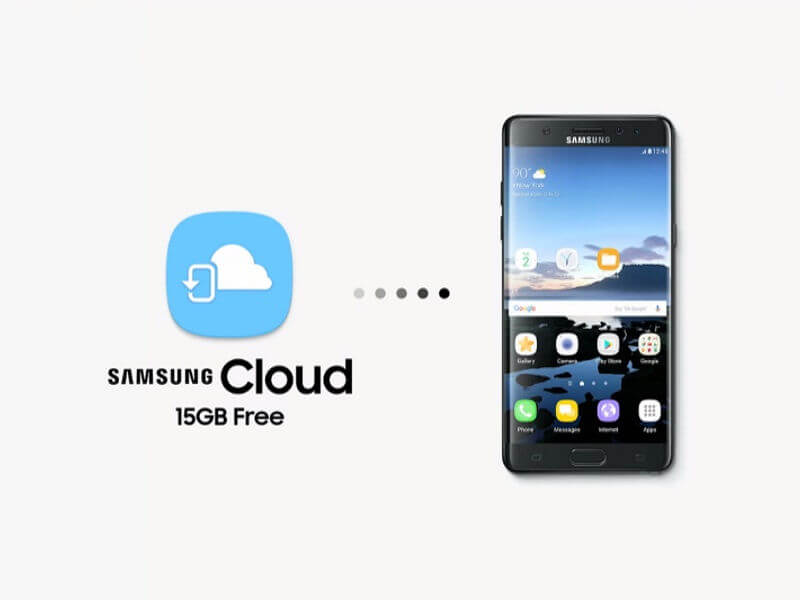
يجب أن يبدأ هذا إلى حد كبير عملية استرداد جهات اتصال Samsung. الآن كل ما عليك فعله هو انتظار عودة جهات الاتصال إلى هاتفك. يمكن استخدام هذه الطريقة طالما قمت بتمكين النسخ الاحتياطي التلقائي في الماضي.
الآن في حالة عدم تمكين هذه الميزة ، فلن يكون هذا ممكنًا. في هذه الحالة ، ربما يكون نوع آخر من الحسابات قادرًا على أداء هذه الوظيفة.
بالإضافة إلى Samsung Cloud ، هناك مكان آخر يمكنك من خلاله الحصول على جهات اتصالك ، وسيكون هذا مكانًا خاصًا بك حساب Google.
نعلم جميعًا أن Google شركة طورت الكثير من المنتجات وكان من بينها Gmail. نظرًا لأن هذا هو الحال ، يمكنك أن تتوقع أن يكون لدى Gmail بعض جهات الاتصال الخاصة بك ، إن لم يكن جميعها.
على هذا النحو ، سيكون من المفيد إذا كنت قادرًا على استخراج جهات الاتصال هذه من حساب Google الخاص بك. لذلك بدون مزيد من اللغط ، إليك الخطوات الخاصة بكيفية القيام بذلك اتصالات سامسونج الانتعاشمن حساب جوجل:
ملاحظة: إذا كان هناك العديد من حسابات Google على هاتفك ، فعليك اختيار الحساب الذي تعتقد أنه يحتوي على جهات الاتصال الضرورية.
يجب أن يكون هذا مفيدًا. ومع ذلك ، لا يوجد ضمان ، خاصةً لأنه غير مرتبط مباشرة بجهاز Samsung الخاص بك. الآن إذا لم ينجح الأمر كما كنت أخشى ، فلم يتبق لديك سوى خيار واحد لاستعادة جهات اتصال Samsung.
ربما تكون قد سمعت بالفعل عن أشخاص يقومون بتصدير جهات اتصالهم. هذه طريقة واحدة لإنشاء نسخة احتياطية من ملفك. عكس التصدير هو الاستيراد ، حيث تقوم بتثبيته في الهاتف بدلاً من استخراج جهات الاتصال.
ببساطة ، إنها طريقة واحدة للقيام باستعادة جهات اتصال Samsung. هذا ما سنفعله الآن. فيما يلي الخطوات التي يجب عليك اتباعها:
سيؤدي هذا إلى مطالبة تطبيق جهات الاتصال باستخراج جميع جهات الاتصال من ملف VCF وتثبيته في جهاز Samsung الخاص بك. هذا ليس فعالًا للغاية ، لكنه أفضل من عدم القيام بأي شيء ، مع الأخذ في الاعتبار أنه لم يعد لديك خيار.
جهات الاتصال الخاصة بك هي أجزاء مهمة للغاية من البيانات. هم ما يجعل التواصل مع أصدقائك وعائلتك ممكنًا. على هذا النحو ، فإن فقدانهم سيؤدي حتمًا إلى كارثة ، وهذا هو بالضبط السبب وراء ضرورة استعادتهم في أسرع وقت ممكن.
يجب أن تساعدك هذه المقالة في التعرف على خمس طرق لـ سامسونج استعادة الاتصالات. مع هذا ، لا داعي للقلق بعد الآن بشأن فقدان جهات الاتصال الخاصة بك لفترة طويلة.
اترك تعليقا
تعليق
مقالات ساخنة
/
مثير للانتباهممل
/
بسيطصعبة
:شكرا لك! إليك اختياراتك
Excellent
:تقييم 4.6 / 5 (مرتكز على 97 التقييمات)